NVIDIA App(取代了NVIDIA控制面板和GeForce Experience)确实为用户提供了更统一的体验,但某些功能可能会导致游戏性能下降。特别是使用滤镜时,可能会损失高达16%的性能。为了帮助你解决这个问题,我们提供了一份详细的指南,教你如何在不影响其他有用功能的情况下提升游戏性能。
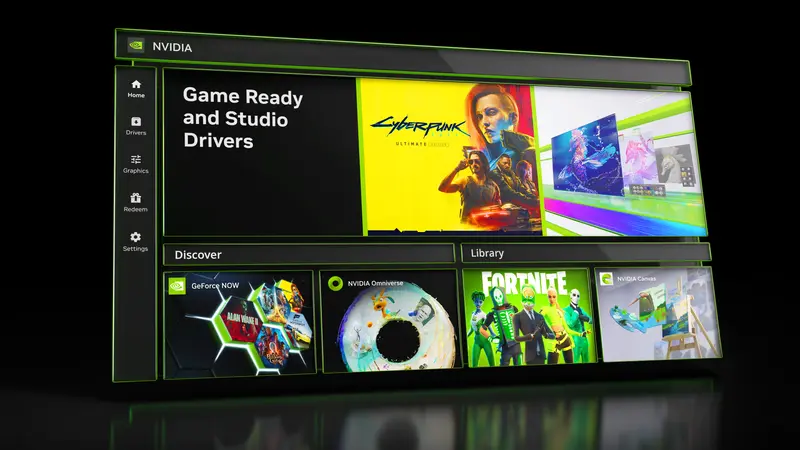
步骤1:关闭“游戏滤镜及照片模式”设置
- 打开NVIDIA App:点击桌面上的NVIDIA App图标或通过任务栏中的NVIDIA图标打开应用。
- 导航到设置菜单:在主界面中,点击左侧侧边栏的齿轮图标,进入设置菜单。
- 找到并关闭“游戏滤镜及照片模式”:在设置菜单中,找到“浮窗”选项。关闭“游戏滤镜及照片模式”这个功能。这些功能已知会导致性能下降,而其他叠加功能(如视频录制和实时性能指标)对FPS的影响较小或几乎没有影响。
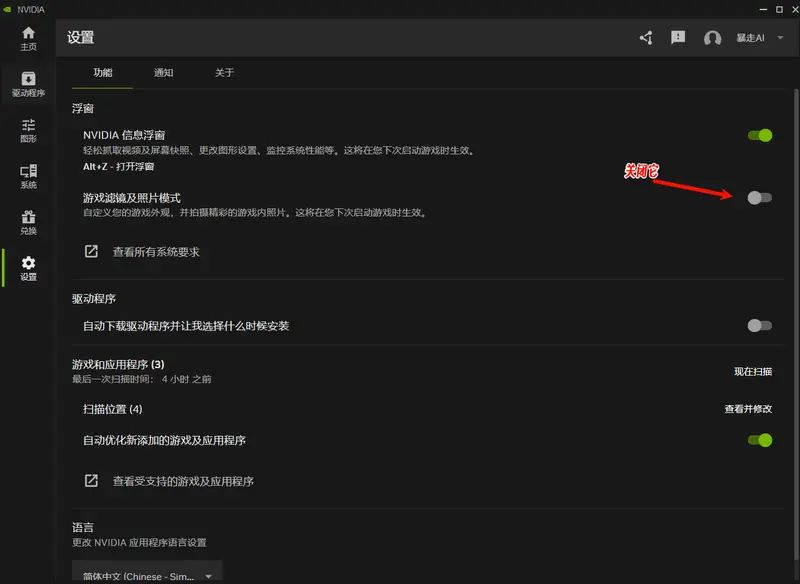
步骤2:保持其他功能启用
- 视频录制:如果你需要录制游戏视频,可以保持此功能启用。它对性能的影响通常很小。
- 实时性能指标:如果你想在游戏中查看帧率、CPU/GPU使用情况等信息,也可以保持此功能启用。它对性能的影响也非常小。
步骤3:确保App和驱动程序更新到最新版本
1、检查更新:
- 在NVIDIA App的主界面中,点击“驱动程序”或“更新”选项,确保你安装的是最新的GeForce驱动程序。
- NVIDIA已经意识到该问题,并正在积极修复。保持App和驱动程序的最新版本可以帮助你获得官方发布的补丁。
2、手动下载驱动程序(可选):
- 如果自动更新没有检测到新版本,你可以访问NVIDIA官方网站手动下载并安装最新的驱动程序。
步骤4:重启游戏以应用更改
- 完成上述设置后,重新启动你的游戏,确保新设置生效。你应该会立即感受到性能的提升。
导致NVIDIA App性能问题的原因
NVIDIA App整合了之前分散在多个程序中的多个工具和设置,提供了许多功能,主要包括:
- 驱动更新:轻松访问最新的GeForce驱动程序。
- 系统优化:微调游戏的图形设置。
- 叠加功能:包括游戏滤镜、照片模式、视频录制和实时性能指标等工具。
虽然这些功能丰富了玩家的游戏体验,但某些叠加功能(尤其是游戏滤镜和照片模式)可能会导致性能下降。根据YouTube频道Hardware Unboxed的测试结果:
- 影响范围:性能下降因游戏而异,范围从3%到16%。
- 最坏情况:像《霍格沃茨遗产》这样的游戏在默认设置下性能下降高达16%。
- 平均影响:对于大多数游戏,影响较小,通常在3-7%左右。
基准测试显示,性能下降主要来自特定的叠加功能,而不仅仅是安装了NVIDIA App。因此,你不需要卸载NVIDIA App或完全禁用所有叠加功能,只需关闭那些已知会影响性能的功能即可。









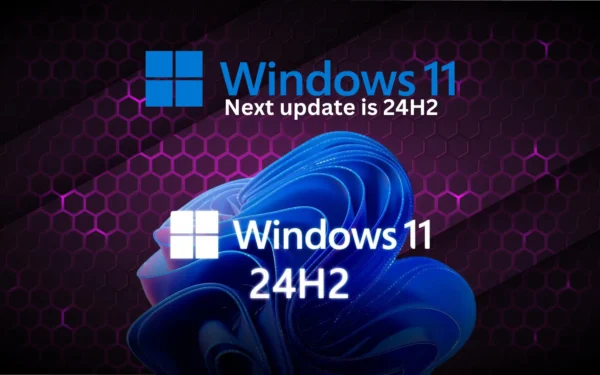
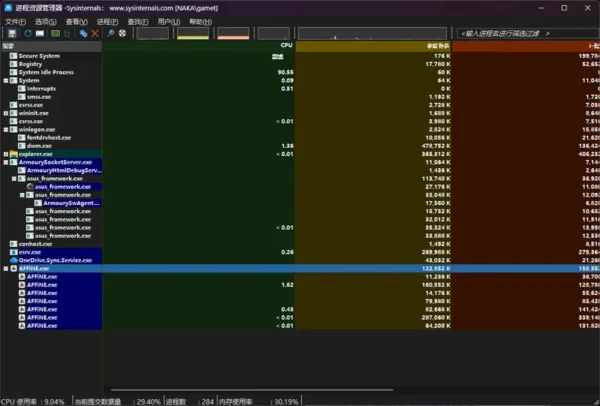

评论